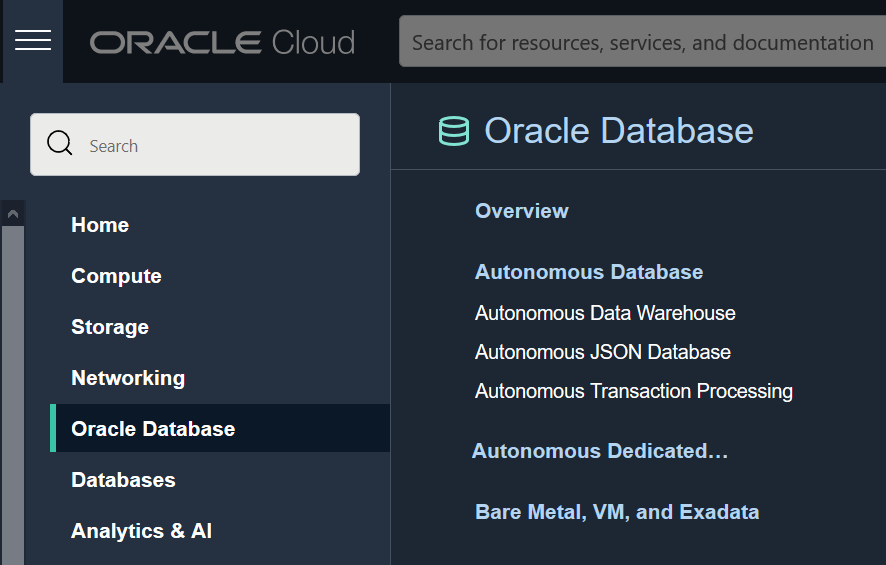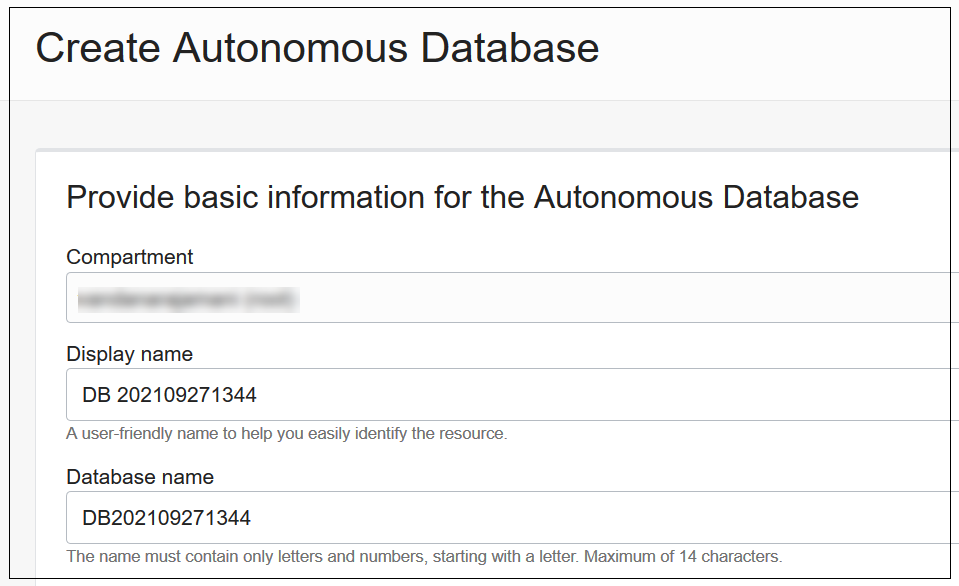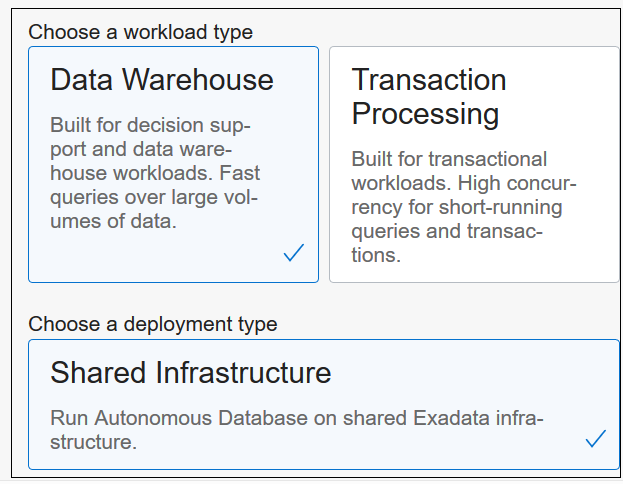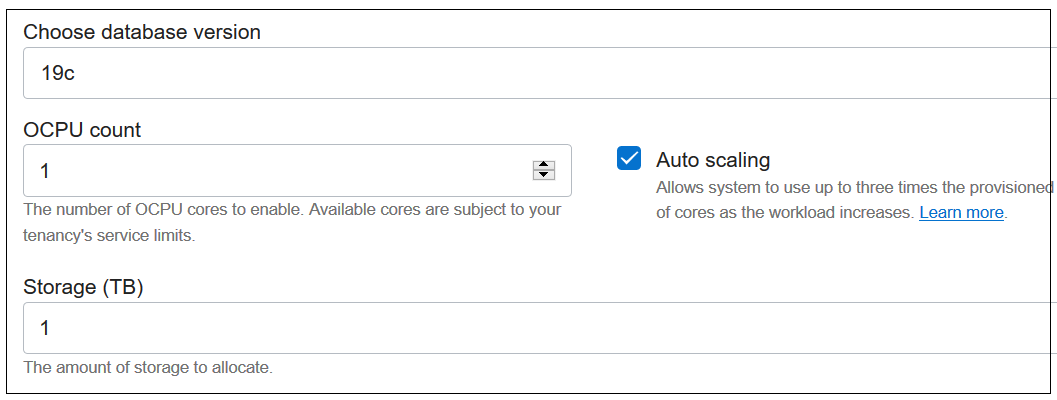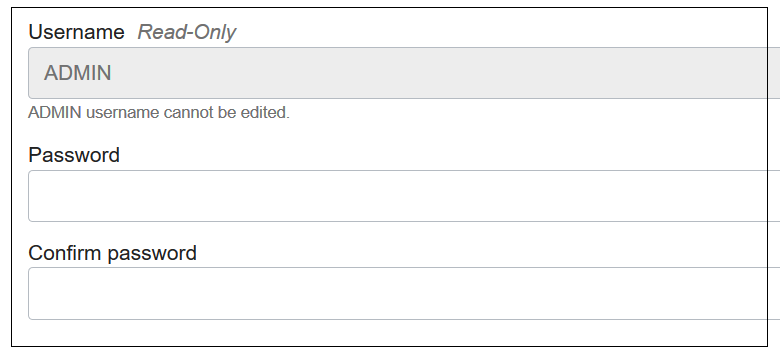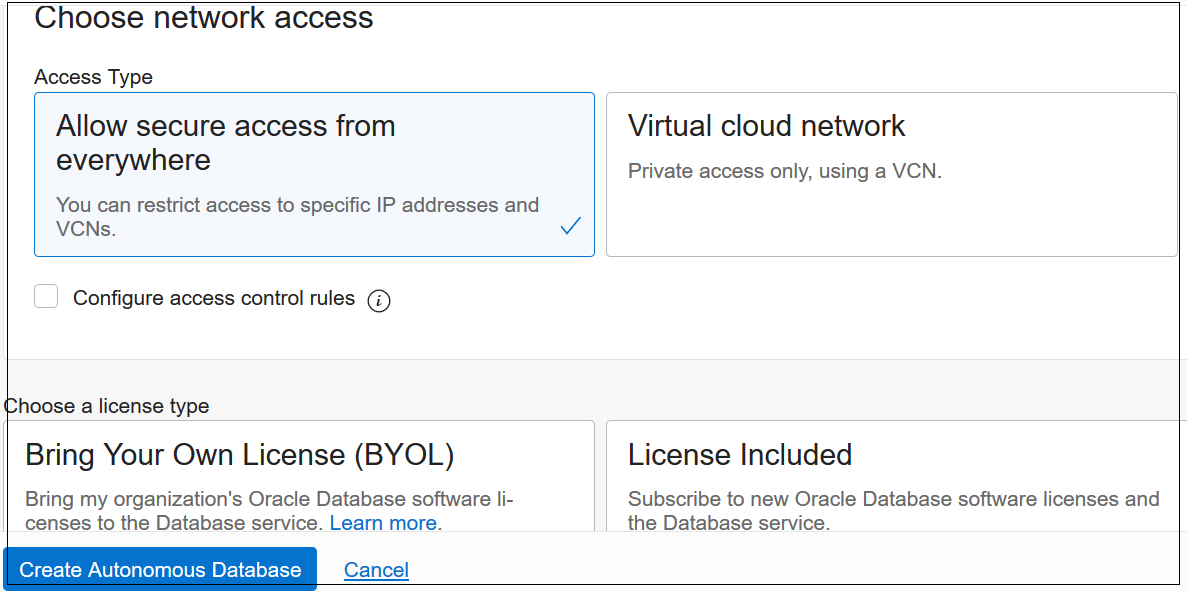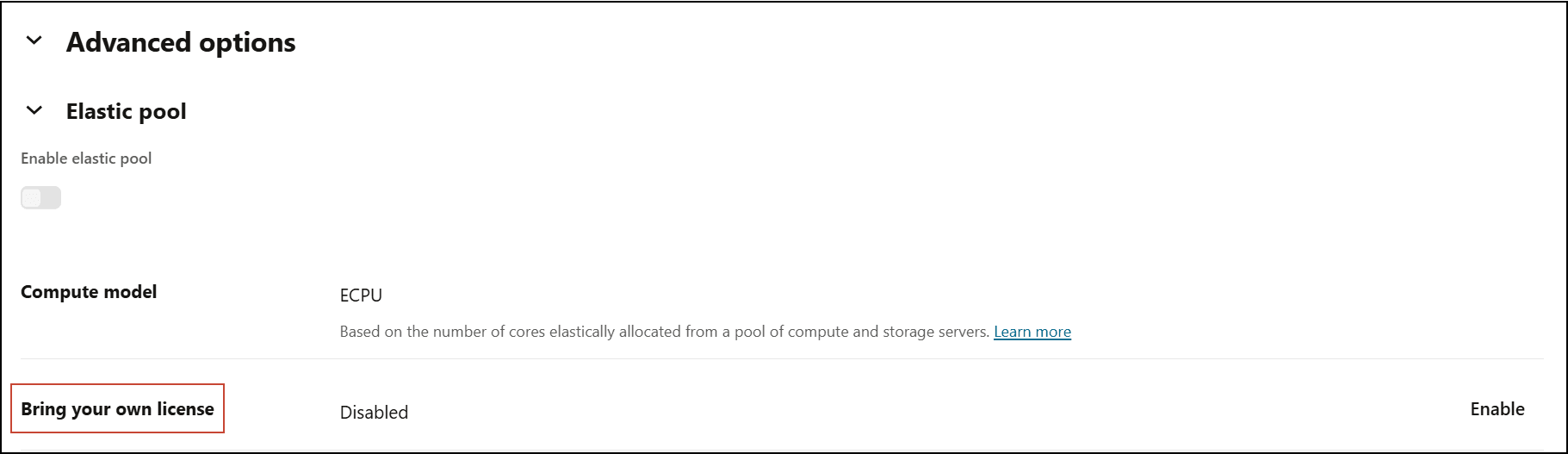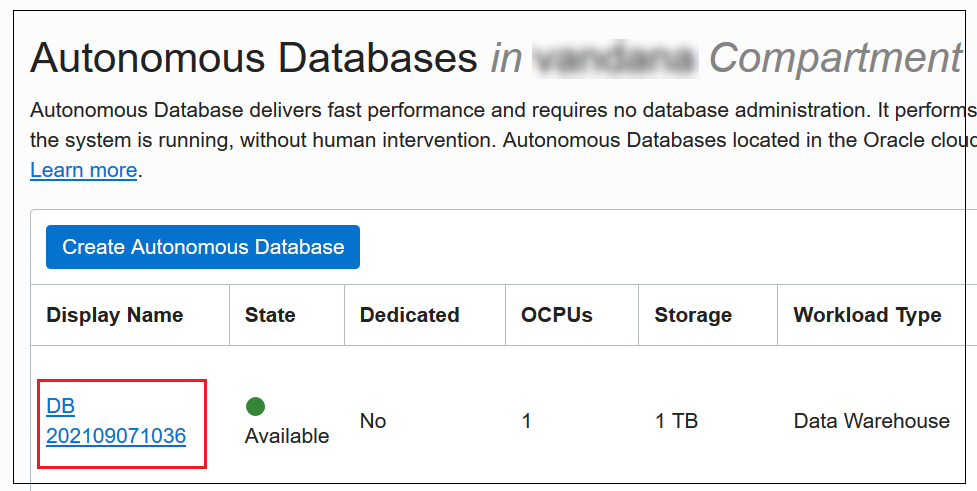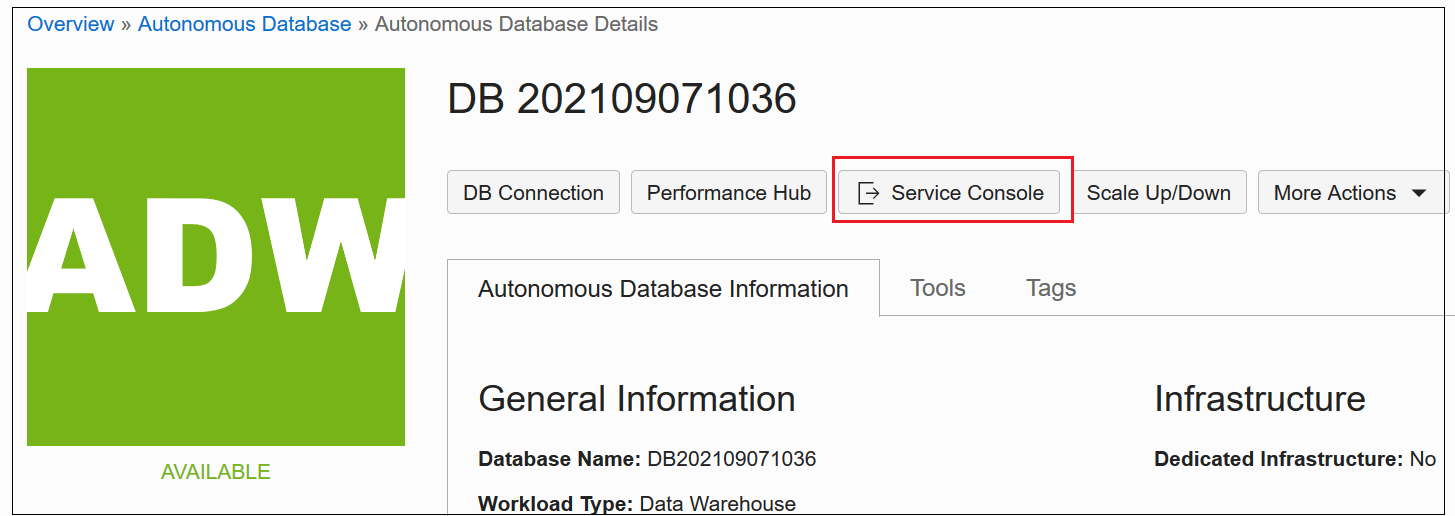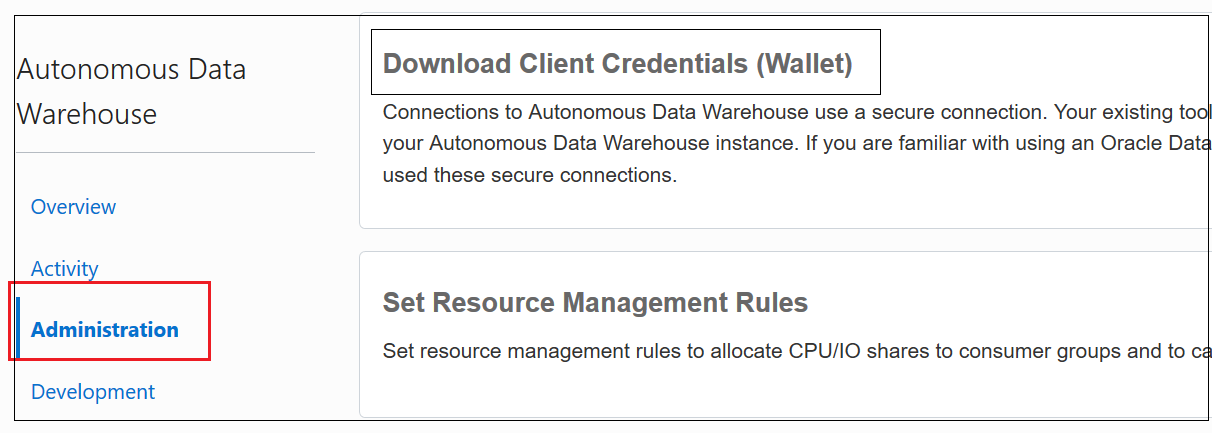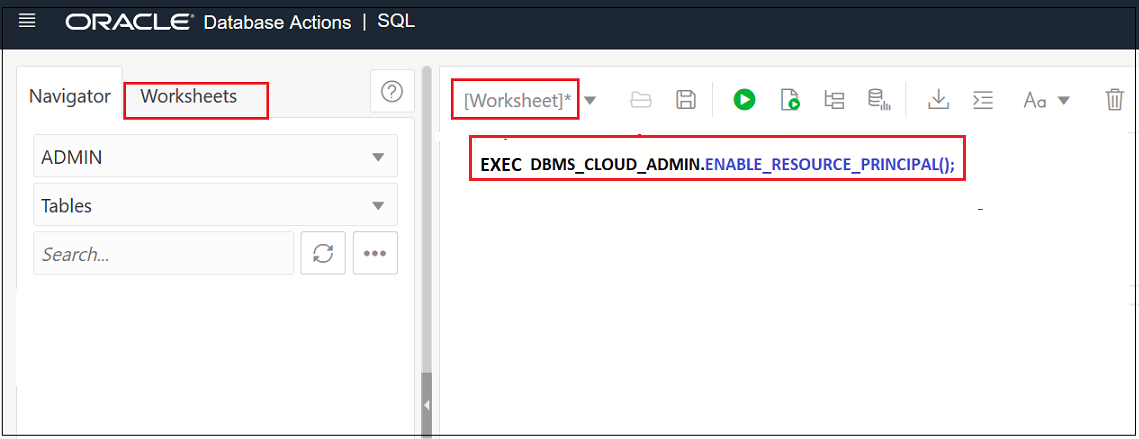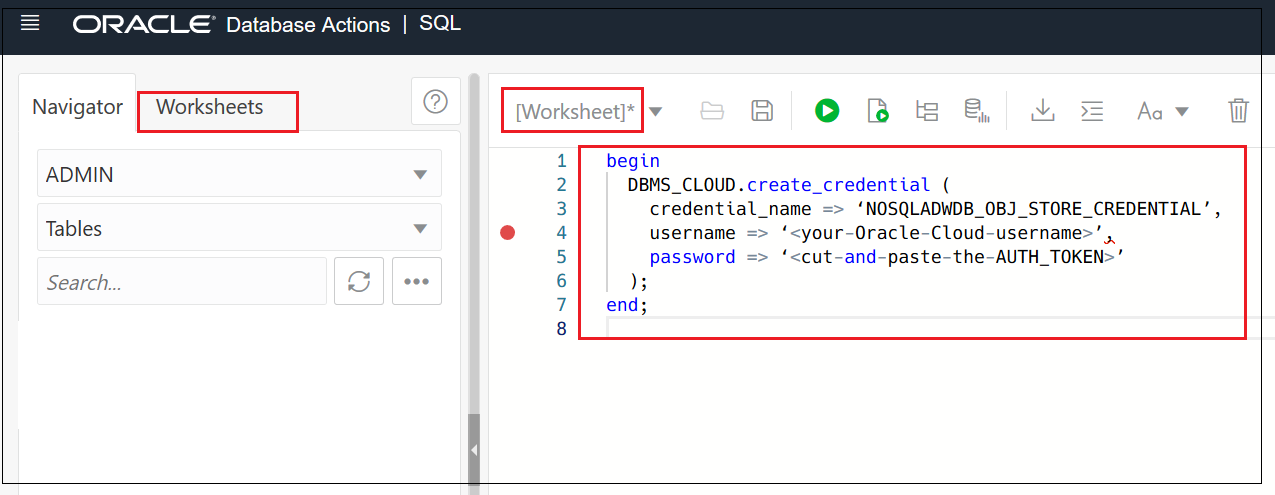Oracle Autonomous AI Lakehouseへのアクセス
Oracle Autonomous AI Lakehouseでのデータベースの作成
- ディスプレイの左側にあるメニューから「Oracle AI Database」を選択します。
- 「Autonomous AI Database」を選択します。
- 「適用済フィルタ」で、データベースを作成する「コンパートメント」を選択します。
- 「Autonomous AI Databaseの作成」を選択します。
- 自律型AIデータベースの基本情報を入力します。たとえば、
- コンパートメント: 上で選択したコンパートメント名を入力します。
- 表示名: コンソールに表示する名前(
NoSqlToAdwDbなど)。 - データベース名: データベースへの接続時に使用する名前。たとえば、
NoSqlToAdwDb(30文字を超えることはできません)。
- 「レイクハウス」ワークロード・タイプを選択します。
- データベースのデフォルト構成を使用します。
- 「管理者資格証明の作成」で「パスワード」を設定します。
- 「アクセス・タイプ」で「どこからでもアクセスを保護」を選択します。
- 適切なライセンス・タイプを選択します。ライセンスを所有している場合は、Bring Your Own License (BYOL)を有効にします。
- 「作成」を選択します。
セキュアなデータベース接続に必要な資格証明のインストール
Oracle Autonomous AI Lakehouseで作成したデータベースへの接続はセキュアである必要があります。Oracle NoSQL Database Analytics IntegratorがOracle Autonomous AI Lakehouseデータベースに安全に接続する場合、ユーティリティはOracle Walletに含まれる資格証明を使用します。
- ディスプレイの左側にあるメニューから「Oracle AI Database」を選択します。
- 「Autonomous AI Database」を選択します。
- 「適用済フィルタ」で、データベースが存在するコンパートメントを選択します。
- データベースの作成時に入力した表示名のリンクを選択します。
- 「データベース接続」を選択します。
- 「ウォレットのダウンロード」を選択し、データベースの作成時に設定された管理パスワードを入力します。
- 安全な場所にファイル(zip)を保存します。
- データベースに接続するために必要なネットワーク構成ファイル(
tnsnames.oraおよびsqlnet.ora)。 - 自動オープンSSOウォレット・ファイル
cwallet.SSO。 - PKCS12ファイル(
ewallet.p12)。Oracle Cloudコンソールを介してzipファイルをダウンロードしたときに指定したウォレット・パスワードで保護されます。 - ウォレット・パスワードで保護されているJavaキーストアおよびトラストア・ファイル
keystore.jksおよびtruststore.jks;。 - ファイル
ojdbc.properties。JDBC経由でデータベースに接続するために必要なウォレット関連のJavaシステム・プロパティを指定します。 - ウォレットの有効期限情報を含む
READMEファイル。
ウォレットzipファイルを取得したら、パスワードをメモし、データベースへの接続元となる任意の環境にウォレットを格納します。また、Oracle NoSQL Database Analytics Integratorを使用するには、ウォレットzipファイルの抽出された内容を、ユーティリティを実行する環境にインストールする必要があります。たとえば、Oracle Cloudコンピュート・インスタンスからユーティリティを実行している場合は、そのインスタンス上の任意のディレクトリでzipファイルの内容を抽出する必要があります。次に、そのディレクトリへのパスを、ユーティリティの構成ファイルのデータベース・セクションのパラメータdatabaseWalletの値として使用します。
Oracle Autonomous AI Lakehouseデータベースにおけるリソース・プリンシパル資格証明の有効化またはユーザーのオブジェクト・ストレージAUTH_TOKENの格納/有効化
目的のNoSQL Cloud Service表からデータを取得し、そのデータをオブジェクト・ストレージのParquetファイルに書き込むと、Oracle NoSQL Database Analytics Integratorは、Oracle PL/SQL DBMS_CLOUDパッケージのサブプログラムを使用して、オブジェクト・ストレージからParquetファイルを取得します。次に、これらのファイルに含まれるデータを、Oracle Autonomous AI Lakehouseで作成したデータベースの表にロードします。
- ディスプレイの左側にあるメニューから「Oracle AI Database」を選択します。
- 「Autonomous AI Database」を選択します。
- 「適用済フィルタ」で、データベースが存在するコンパートメントを選択します。
- データベースの作成時に入力した表示名のリンクを選択します。
- 「データベース・アクション」で、「SQL」を選択します。
-
「[ワークシート]*」というラベルのウィンドウから、リソース・プリンシパルを使用してオブジェクト・ストレージでOracle Autonomous AI Lakehouseデータベースを認証する場合は、次の手順を実行します。
EXEC DBMS_CLOUD_ADMIN.ENABLE_RESOURCE_PRINCIPAL();または、システム管理者が提供したAUTH_TOKENまたは自分で生成した認証を実行する場合は、プロシージャを実行します。
BEGIN DBMS_CLOUD.CREATE_CREDENTIAL ( credential_name => 'NOSQLADWDB_OBJ_STORE_CREDENTIAL', username => '<your-Oracle-Cloud-username>', password => '<cut-and-paste-the-AUTH_TOKEN>' ); END;
DBMS_CLOUD_ADMIN.ENABLE_RESOURCE_PRINCIPALプロシージャを使用すると、オブジェクト・ストレージなどのOCIリソースで認証するときに、OCIリソース・プリンシパル(OCI$RESOURCE_PRINCIPALという名前)をOracle Autonomous AI Lakehouseデータベースで使用できるようになります。DBMS_CLOUD.CREATE_CREDENTIALプロシージャは、指定されたAUTH_TOKEN資格証明を暗号化し、それをadwc_userという名前のデータベースの表に格納します。どのプロシージャを使用する場合でも、そのプロシージャは1回のみ実行する必要があります。その後、オブジェクト・ストレージからOracle Autonomous AI Lakehouseデータベースへのすべての転送に対して同じ資格証明名を指定できます。
ノート:
Oracle Autonomous AI LakehouseデータベースがOCIリソース・プリンシパルを使用してオブジェクト・ストレージでの認証を行う場合、資格証明の名前はOCI$RESOURCE_PRINCIPALです。または、AUTH_TOKENを使用してオブジェクト・ストレージで認証する場合、資格証明の名前は、DBMS_CLOUD.CREATE_CREDENTIALプロシージャのcredential_nameパラメータに指定した値です。ただし、前述の値(NOSQLADWDB_OBJ_STORE_CREDENTIAL)は単なる例です。任意の名前を使用できます。したがって、構成ファイルのdbmsCredentialNameパラメータには、値OCI$RESOURCE_PRINCIPALまたはcredential_nameパラメータにここで指定する名前のいずれかを含める必要があります。これは、オブジェクト・ストレージでOracle Autonomous AI Lakehouseデータベースを認証するために使用する認証メカニズムによって異なります。